Jak vypálit soubory na CD nebo DVD v systému Windows 10

Pokud jste začátečníkem a nováčkem systému Windows 10 a dosud jste na disk nepálili soubory, zde je ukázka, jak vypálit svá data na disk DVD nebo CD.
Smrt optické jednotky byla velmi vysokáv průběhu let přehnaný. Mnoho rozpočtových počítačů je stále má. Totéž platí pro modely střední třídy a dokonce i špičkové modely. Ještě jednoho dne jsem byl ve vazbě, zbrusu nový 8 GB palcový pohon náhle přestal fungovat. Měl jsem několik velkých video souborů, které jsem potřeboval pro přenos mezi počítači. Když jsem neměl k dispozici žádné jiné médium, narazil jsem na nepoužitý disk CD-R, který byl součástí mého zapisovacího zařízení Plextor CD, od roku 2001. Byl jsem v špetce a optická média byla uložena den.
Poznámka: Zkušení uživatelé Windows by měli vědět, jak vypálitsoubory na disk. Ale pokud jste v práci s počítačem nový článek, je to pro vás. Možná jste doposud nepálili soubory na CD / DVD nebo jste tak dlouho neudělali opakovací program. V každém případě se podívejme, jak vypálit data na optický disk v systému Windows 10.
Vypalování a úpravy souborů na disku CD-R pomocí systému Windows 10
Vložte do optické jednotky prázdný disk DVD-R nebo CD-R. Na obrazovce se objeví průvodce vypalováním disku; dejte disku název a poté vyberte možnost Jako USB flash disk. Tato možnost je nejlepší volbou, protože bude mít lepší kompatibilitu se staršími verzemi systému Windows.

Klikněte na další potom počkejte, až bude disk připraven k použití.
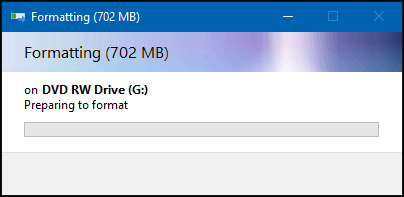
Vyhledejte všechny soubory, které chcete přidat na disk, a klikněte na Start> Průzkumník> Tento počítač a otevřete jednotku obsahující disk DVD-R nebo CD-R. Pak přetáhněte všechny soubory, které chcete zapsat na disk.
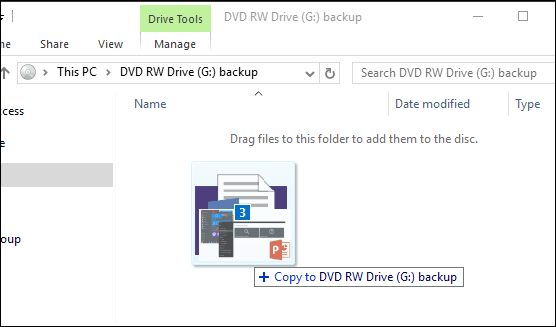
Po dokončení klikněte na ikonu Spravovat a poté Vysunout. Nyní můžete manipulovat a upravovat své soubory jako na standardní USB palcové jednotce. Přiznávám, že je to při psaní trochu pomalé, ale je stejně efektivní a funguje jako špetka.
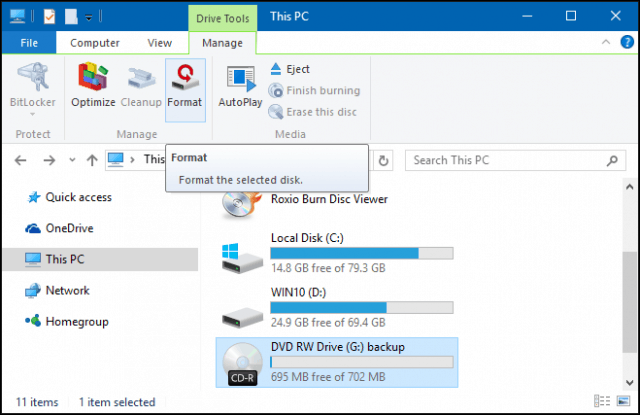
Opravdu užitečný výlet dolů paměťovým pruhem, který může být stále užitečný, pokud jej potřebujete.
Pokud máte v počítači také jednotku Blu-ray, možná budete mít zájem podívat se na některé z našich dalších článků uvedených níže.
- Jak převést a převést disk Blu-ray na MKV
- Jak vypálit a uložit data na prázdný disk Blu-ray
- Jak vypálit filmy Blu-ray na prázdný disk



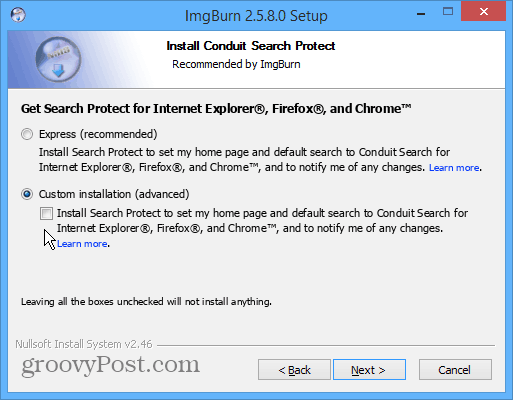






Zanechat komentář